Office2007中SmartArt排版拼图方法介绍
时间:2021-09-07 来源:互联网
微软从Office 2007开始,加入了一项SmartArt功能,它可以在Word、PowerPoint、Excel中快速添加各种图形图表,让我们分分钟就制作出流程图、关系图、层次结构图等等,十分便捷。(以下以Office 2016为例)。
软件名称:WPS Office2016 专业套餐版(含注册码) 官方安装版软件大小:302MB更新时间:2016-10-12立即下载
SmartArt让Word版面图文并茂
首先我们创建一个Word文档,可以手工输入文字,或者直接从其他文档中复制粘贴导入文字。

现在切换到插入选项卡,点击工具栏SmartArt按钮。

在打开的SmartArt对话框中,选择一个喜欢的图形样式。

点击确定后即可在文本中插入一个SmartArt图。点击文本字样,输入图注文字,可以任意缩放文字块的大小。

点击SmartArt上的图形图标,可以打开对话框,选择相应的图形文件,将些插入图形框中。以此类推,在其他图形框中也插入图形。

SmartArt图形设置好之后,为了让版面更加个性化,可以试试另类的图文混排方式。选中SmartArt图形,然后切换到SmartArt-格式选项卡,单击工具栏上的环绕文字,选择穿越型环绕。

确定后,文字将环绕在图形四周,版式非常漂亮。当然我们也可以试试其他的环绕效果。

SmartArt秒制PPT拼图
接下来我们试试SmartArt在PowerPoint中的应用,快速制作出一个漂亮优雅的拼图效果。
首先在PPT中插入几张图片,然后按Ctrl+A键全选它们。

然后切换到图片工具-格式选项卡,点击工具栏中的图片版式,将会发现打开的其实是SmartArt图形。光标从不同的样式上滑过,可以即时预览拼图的效果。

选择一个喜欢的版式,点击即可完成,一个好看的拼图效果就完成啦,挺酷的吧。

以上就是Office2007中SmartArt排版拼图方法介绍,操作很简单的,大家按照上面步骤进行操作即可,希望这篇文章能对大家有所帮助!
-
 牲畜经纪人是哪个职业下的新增工种 蚂蚁新村今日答案2025.12.24 2025-12-25
牲畜经纪人是哪个职业下的新增工种 蚂蚁新村今日答案2025.12.24 2025-12-25 -
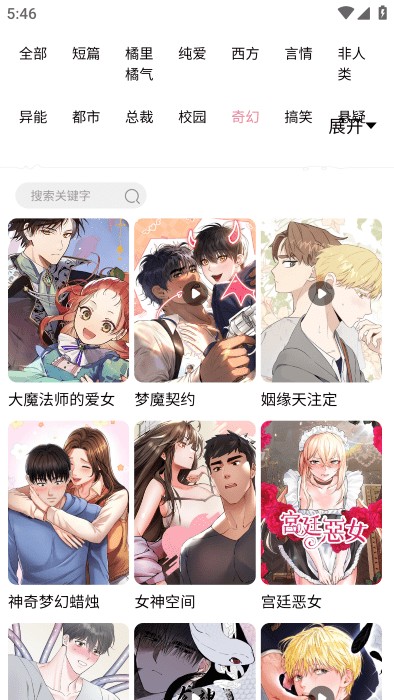 漫蛙manwa2官方下载安装最新版本-漫蛙免费下载正版入口安卓版 2025-12-25
漫蛙manwa2官方下载安装最新版本-漫蛙免费下载正版入口安卓版 2025-12-25 -
 夸克网页版官网入口直达-夸克网页版极速访问通道 2025-12-25
夸克网页版官网入口直达-夸克网页版极速访问通道 2025-12-25 -
 想知道牛的梗是什么梗?揭秘网络热词牛的梗爆笑含义和来源,3秒get笑点! 2025-12-25
想知道牛的梗是什么梗?揭秘网络热词牛的梗爆笑含义和来源,3秒get笑点! 2025-12-25 -
 小鸡答题今天的答案是什么2025年12月25日 2025-12-25
小鸡答题今天的答案是什么2025年12月25日 2025-12-25 -
 画世界pro下载安装最新版本-画世界pro官网免费正版下载入口 2025-12-25
画世界pro下载安装最新版本-画世界pro官网免费正版下载入口 2025-12-25





